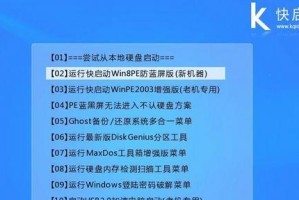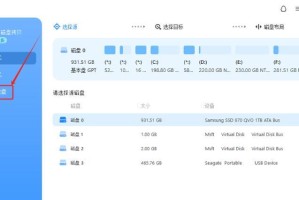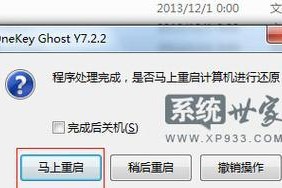随着科技的不断发展,Win10大白菜成为越来越多人选择的操作系统。然而,对于一些新手来说,安装Win10大白菜可能会有些困难。本文将详细介绍Win10大白菜的安装教程,帮助读者顺利完成安装。

1.检查系统要求
在安装Win10大白菜之前,首先要确保你的电脑符合最低系统要求。要求包括至少4GB内存、20GB可用存储空间以及支持64位处理器。

2.下载Win10大白菜
在正式安装之前,你需要从官方网站上下载Win10大白菜的安装文件。确保选择正确的版本,并选择适合你电脑架构的版本。
3.创建启动盘

为了进行安装,你需要创建一个启动盘。可以使用工具如Rufus或WindowsUSB/DVD下载工具来创建启动盘。将启动盘插入电脑并重启。
4.进入BIOS设置
重启电脑后,按下指定的按键进入BIOS设置。一般来说,是按下F2、F10或Delete键。在BIOS设置中,将启动顺序设置为从USB设备启动。
5.开始安装
重启电脑后,Win10大白菜的安装界面将出现。选择语言、时间和货币格式,并点击下一步继续。
6.接受许可协议
阅读并接受Win10大白菜的许可协议,然后点击下一步。
7.选择安装类型
在安装类型界面上,选择“自定义:仅安装Windows(高级)”。
8.确定安装位置
选择你想要安装Win10大白菜的磁盘,并点击下一步。注意,这将会清除该磁盘上的所有数据。
9.安装过程
现在,Win10大白菜将开始安装。这个过程可能会需要一些时间,请耐心等待。
10.设置个人信息
在安装完成后,你需要设置一些个人信息,如用户名和密码。填写完毕后,点击下一步。
11.更新设置
接下来,你可以选择是否进行Windows更新。建议选择“是”,以保证系统的最新性能和安全性。
12.设定隐私选项
在隐私选项界面上,根据个人喜好选择合适的选项。点击下一步继续。
13.完成安装
安装过程结束后,你将看到欢迎界面。点击“下一步”并等待系统进行最后的配置。
14.登录系统
输入你设定的密码,登录Win10大白菜。
15.安装驱动程序
最后一步是安装所需的驱动程序。你可以使用设备管理器来更新驱动程序,或者从设备制造商的官方网站上下载驱动程序。
通过本文所介绍的详细步骤,相信读者能够轻松完成Win10大白菜的安装。记得按照步骤依次操作,并确保你的电脑符合最低系统要求。祝愿你在使用Win10大白菜时能够拥有良好的体验!